Cree sus cotizaciones en Solo Facturación - Costa Rica
La cotización es un documento informativo en el que se establece el precio de un producto o servicio en venta. Contiene la información de la persona o empresa vendedora, del cliente y la respectiva descripción de los productos o servicios.
Los valores de la cotización se pueden mantener en un período de tiempo definido y también se pueden anexar al documento las condiciones de la negociación, los términos de financiación o descuentos por pronto pago.
Por ejemplo: “La empresa Ejemplar vende insumos de cocina y recibe un pedido de un cliente, por lo que utiliza Alegra para realizar rápidamente una cotización y enviarla por correo electrónico a su cliente”.
En Alegra puede generar sus cotizaciones de forma rápida y sencilla.
👉 Índice
- Cree sus cotizaciones.
- Gestione sus cotizaciones.
- Convierta sus cotizaciones a facturas de venta.
- Exporte las cotizaciones creadas.
1. Cree sus cotizaciones
Siga estos pasos:
1. Diríjase al menú de “Documentos” y seleccione la opción “Cotizaciones”.
2. Haga clic en el botón “Nueva cotización”.
3. Complete los campos del formulario. Observe los campos del formulario y su explicación.
4. Finalmente, haga clic en “Guardar” para generar el documento.
Observe:
✍️ Formulario “Nueva cotización”
Sección - Datos generales
- Cliente: es a quien va dirigida la cotización. 🔎 Cree sus clientes.
- Identificación: este campo se diligencia de forma automática cuando se selecciona el cliente.
- Fecha de creación: es la fecha en que se crea la cotización. También puede crear cotizaciones con fecha anterior o posterior a la actual.
- Fecha de vencimiento: de acuerdo al plazo elegido verás la fecha de vencimiento contada a partir del día en que se genere la cotización.
Sección - Productos y/o servicios
- Nombre: seleccione el producto existente o crea uno nuevo.
- Precio: precio del producto a cotizar, el cual puede modificar cuando realizas la cotización.
- Descuento: ingrese el porcentaje de descuento a aplicar sobre el precio del producto.
- Impuesto: seleccione el impuesto del producto en la cotización actual.
- Cantidad: indique la cantidad del producto a cotizar.
- Total: el sistema calcula de forma automática el valor del producto, menos el descuento por la cantidad.
- Descripción: agregue o modifique la descripción del producto solo para la cotización que estás creando.
- Notas: agregue notas que serán visibles en el PDF de la cotización y en la impresión.
🔎 Cree sus productos y servicios.
Luego de crear las cotizaciones, puede gestionarlas.
2. Gestione sus cotizaciones
Dentro de las opciones que tiene luego de generar y guardar su cotización son:
- Convertir en factura
- Editar
- Imprimir
- Enviar
Observe:
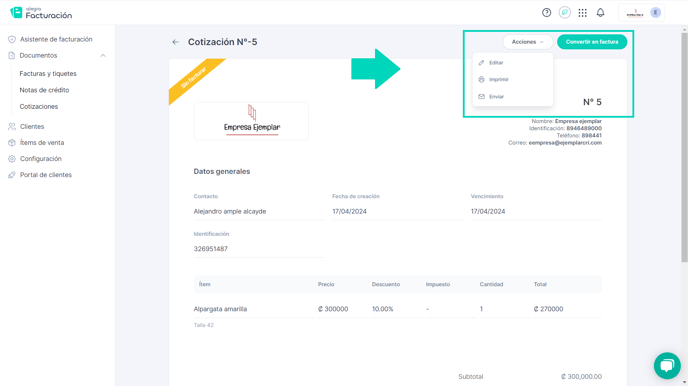
3. Convierta sus cotizaciones a facturas de venta
Siga estos pasos para convertir en factura de venta una cotización generada:
1. Diríjase al menú de “Documentos” y seleccione la opción “Cotizaciones”.
2. Ubique la cotización que desea convertir y en los tres puntos seleccione la opción “Facturar”.
3. De manera automática se va a cargar la información de la cotización, luego debe completar los campos del formulario que no se hayan cargado.
4. Finalmente, haga clic en “Guardar”.
Observe:
Una vez convertida la cotización a factura, podrá visualizar dentro de la factura de venta la información de las “Cotizaciones asociadas”. Observe:
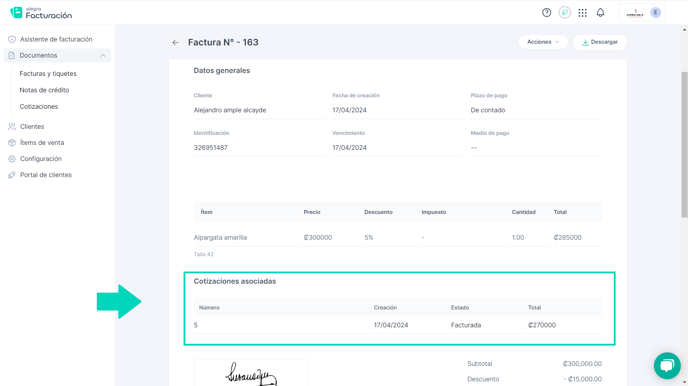
De igual manera, puede visualizar en la información de la cotización creada, una sección denominada “Facturas asociadas”. Observe:
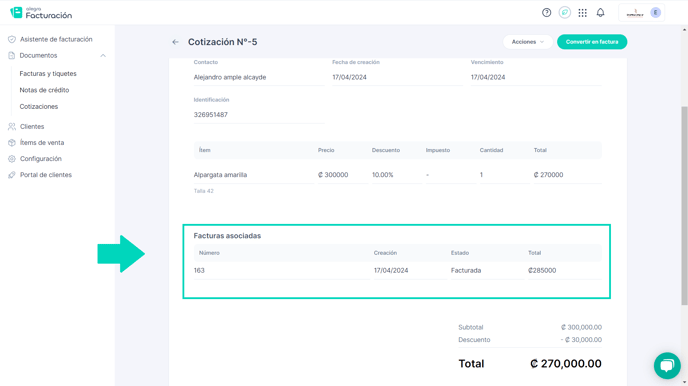
Además, al consultar el listado de sus cotizaciones, puede ver el estado de las mismas en la columna “Estado”, donde podrá conocer las cotizaciones que ya fueron facturadas y las que no lo fueron para poder hacerles un seguimiento. Observe:
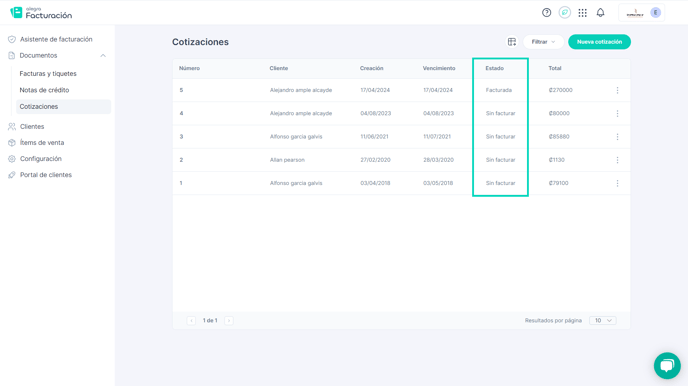
4. Exporte las cotizaciones creadas
Siga estos pasos:
1. Diríjase al menú de “Documentos” y seleccione la opción “Cotizaciones”.
2. Haga clic en el botón de “Exportar”.
3. En el recuadro emergente debe seleccionar el “Formato” y el “Rango de fecha”.
4. Finalmente, haga clic en “Exportar”.
Observe:
Conozca las soluciones del ecosistema Alegra: Alegra Contabilidad y Software Punto de Venta.
Aprenda con nosotros y certifíquese de forma gratuita en Alegra Academy.
¡Únase a nuestro foro de Alegra Community! Allí podrá compartir experiencias y aclarar sus dudas sobre facturación electrónica, contabilidad, normatividad y mucho más.
Descubra las funcionalidades más pedidas y entérese de todas nuestras actualizaciones en el blog de novedades.
¡Crezca junto a Alegra! Únase a nuestras capacitaciones virtuales y fortalezca sus conocimientos en contabilidad, facturación electrónica y más.
Si tiene inquietudes sobre este u otros procesos, nuestro equipo de soporte está listo para ayudarle las 24 horas, cualquier día de la semana, y sin costos adicionales.
